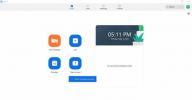Non poter utilizzare il tuo MacBook per qualsiasi motivo può essere frustrante e persino spaventoso. Pertanto, quando smette di caricarsi, potresti giungere alla conclusione che la colpa sia della batteria del tuo MacBook o di altro hardware.
Contenuti
- Assicurati che il caricabatterie non funzioni male
- Puliscilo
- Controlla eventuali danni fisici
- Assicurati che il caricabatterie non si surriscaldi
- Verificare la presenza di rumore sulla linea
- Ripristina la batteria e le impostazioni
È importante considerare ogni possibilità prima di dare per scontato il peggio. In questa guida esamineremo i diversi motivi per cui il caricabatterie del tuo MacBook potrebbe smettere di funzionare. Quindi, ti guideremo attraverso le possibili soluzioni per ciascun problema.
Video consigliati
Assicurati che il caricabatterie non funzioni male

Quando riscontri per la prima volta problemi di ricarica, assicurati che l'alimentatore non sia il problema di fondo. Passa a una presa diversa che sai che funziona e controlla gli indicatori LED del caricabatterie (molti caricabatterie Mac ne hanno una qualche forma) per vedere se rispondono. Non vuoi preoccuparti di una presa difettosa.
Imparentato
- Vuoi un MacBook Pro M3 Max? C'è una lunga attesa davanti a noi
- Il MacBook Pro M3 potrebbe essere lanciato prima del previsto
- MacBook Air 15 pollici vs. MacBook Air 13 pollici: quale comprare
Se non ricevi risposta, prendi in prestito un caricabatterie identico (se possibile). Puoi anche recarti in un Apple Store o in un Fornitore di servizi autorizzato Apple e chiedi se puoi testare la tua unità.
Se il tuo MacBook si accende e inizia a caricarsi con un cavo diverso, è probabile che il colpevole sia il caricabatterie. Se il tuo MacBook continua a non rispondere, probabilmente hai un problema con la batteria o altro hardware ed è ora di adottare un approccio diverso.
Questo è anche il momento perfetto per verificare la compatibilità. L’evoluzione della linea MacBook di Apple nel corso degli anni ha introdotto una manciata di connettori di alimentazione e wattaggi diversi. Sebbene sia possibile acquistare adattatori di alimentazione che emettono una potenza maggiore di quella richiesta dal tuo MacBook, l'utilizzo di un adattatore che non fornisce energia sufficiente può portare a problemi di prestazioni.
Se hai acquistato online un caricabatterie o un Mac usato o ricondizionato e il caricabatterie non funziona al primo utilizzo, assicurati di avere un tipo di caricabatterie compatibile.
Apple ha più informazioni sui diversi connettori dell'alimentatore che funzionano con i MacBook vecchi e nuovi e su come ottenere l'adattatore corretto, se necessario. Ecco i cinque principali tipi di connessione:

Puliscilo
Dopo aver confermato che il problema è il caricabatterie, controlla la presenza di sporco in tutte le porte e i connettori. Potrebbe essere presente uno strato di polvere o sporcizia che impedisce al caricabatterie di effettuare un corretto collegamento elettrico. Inoltre, fai attenzione agli strati invisibili e appiccicosi che potrebbero essere il vero problema.
Per pulire, prendi un panno o un batuffolo di cotone e rimuovi lo sporco che vedi. Puoi anche spruzzare velocemente alcol isopropilico sul connettore, ma assicurati di asciugare completamente il caricabatterie prima di riutilizzarlo.
Controlla eventuali danni fisici
Una causa comune di guasto del caricabatterie è il danno fisico. Ne esistono di due tipi:

Danni alla punta e alla lama: Esaminare tutti i poli, le lame e le altre punte metalliche utilizzate dal caricabatterie. Se un polo o una lama sono allentati o mancanti, il tuo MacBook non riceverà abbastanza energia, se non del tutto. I danni fisici possono causare incendi elettrici, quindi smetti di usare il caricabatterie e sostituiscilo immediatamente.

Pressacavo: Il pressacavo si riferisce alla testa del caricabatterie, che si collega al MacBook, scollegandosi lentamente dal cavo principale. Causato dall'usura, questo problema si verifica più spesso sui connettori più vecchi rispetto agli adattatori di alimentazione con connettori tipo L o altri connettori MagSafe.
Se gli indicatori LED sembrano accendersi e spegnersi in base all'angolazione del caricabatterie, potresti avere un cortocircuito. Esaminare l'estremità del connettore per rilevare eventuali segni di danni al cavo, fili esposti o usura del rivestimento isolante. Se vedete evidenti segni di danneggiamento potrebbe essere pericoloso; ottenere presto una sostituzione.
Assicurati che il caricabatterie non si surriscaldi
Se la parte grande e squadrata del caricabatterie rimane nascosta sotto le coperte, si trova sotto il sole cocente o si trova in un'area riscaldata, potrebbe surriscaldarsi. Gli adattatori sono molto sensibili al calore, motivo per cui Apple installa funzioni di spegnimento automatico quando diventano troppo caldi. Ciò significa che il tuo MacBook non si caricherà mai se continui a caricarlo in un ambiente caldo. Assicurati che l'adattatore sia sempre all'ombra e ben ventilato.
Verificare la presenza di rumore sulla linea

Le correnti alternate si muovono ciclicamente, ma tra la distanza che l'elettricità deve percorrere e l'interferenza elettromagnetica dei dispositivi vicini, queste i cicli possono essere esposti a gravi distorsioni, vale a dire fino a quando l'elettricità non si rompe in un formato che la batteria del tuo laptop semplicemente non può utilizzo. Controlla se hai un problema di rumore di linea scollegando il caricabatterie e lasciandolo riposare per circa 60 secondi. Quindi ricollegalo e verifica se funziona.
Se il caricabatterie sembra di nuovo a posto, probabilmente hai avuto un problema con l'accumulo di rumore di fondo finché l'adattatore non si è spento automaticamente per proteggersi. Prova a utilizzare il computer lontano da altri elettrodomestici, in particolare frigoriferi e luci fluorescenti, che sono noti per causare problemi di rumore di linea. La funzione di protezione da sovratensione dell'adattatore è semplicemente una precauzione di sicurezza ed è intesa ad aumentare la durata del dispositivo.
Ripristina la batteria e le impostazioni

Se hai ancora difficoltà a capire cosa sta andando storto, non perdere la speranza. C'è ancora una cosa che puoi fare prima di arrenderti e portare il tuo MacBook da uno dei professionisti. Questa possibile soluzione rapida è associata alle impostazioni specifiche del tuo computer piuttosto che all'adattatore stesso. Ti consigliamo vivamente di provare le seguenti due soluzioni, poiché potrebbero essere proprio la risposta al tuo problema (anche se è nascosto):
- Ripristina la batteria. Questo è molto semplice sulle versioni precedenti di MacBook. Tutto quello che devi fare è rimuovere la batteria, lasciarla inattiva per circa un minuto o più, quindi reinserirla. Purtroppo non è possibile rimuovere la batteria utilizzando la stessa tecnica degli ultimi MacBook. Quindi, se questo è il tuo caso, dovrai passare al passaggio successivo.
- Ripristina la PRAM e l'SMC del tuo computer. Si tratta di strutture e impostazioni interne che determinano il modo in cui il tuo MacBook controlla i livelli di potenza, l'amplificazione del volume e altre impostazioni essenziali. Se queste impostazioni iniziano a non funzionare correttamente, possono creare gravi preoccupazioni. Consulta la nostra guida su come ripristinare rapidamente PRAM e SMC sul tuo Mac se sei interessato a saperne di più.
Raccomandazioni degli editori
- Le migliori offerte Apple: MacBook, AirPods, iPad, iMac, AirTag e altro ancora
- Rapporto: i MacBook Apple del 2024 potrebbero dover affrontare alcune gravi carenze
- Le migliori offerte MacBook Prime Day: risparmia su MacBook Air e MacBook Pro
- I chip Intel hanno frenato il MacBook Air da 15 pollici, afferma Apple
- Un'importante fuga di notizie rivela tutti i segreti dei Mac su cui Apple sta lavorando
Migliora il tuo stile di vitaDigital Trends aiuta i lettori a tenere d'occhio il frenetico mondo della tecnologia con tutte le ultime notizie, divertenti recensioni di prodotti, editoriali approfonditi e anteprime uniche nel loro genere.